
Colocar o PC em repouso é uma ótima maneira de economizar energia e, ao mesmo tempo, garantir que você possa retomar o trabalho rapidamente. Mas o que você pode fazer se o seu PC ficar despertando sozinho? Veja como descobrir o que o está despertando e como evitá-lo.
Quando você coloque seu PC para dormir , ele entra em um estado de economia de energia, onde desliga a energia da maioria dos componentes do PC, mantendo apenas a energia suficiente fluindo para manter a memória atualizada. Isso permite que você desperte rapidamente o computador para o mesmo estado em que estava quando foi dormir - incluindo quaisquer documentos e pastas abertos. Um dos diferenças entre sono e hibernação é que quando um PC está hibernando, a atividade de certos dispositivos pode acordá-lo. As tarefas agendadas também podem ser configuradas para despertar o PC para que possam ser executadas.
RELACIONADOS: PSA: não desligue o computador, apenas use o modo de suspensão (ou hibernação)
Como descobrir o que está acordando seu PC
Antes de corrigir o problema, você precisa determinar o problema. Existem algumas etapas diferentes que você provavelmente precisará realizar aqui, já que nenhuma solução se adapta a todos.
Veja a última coisa que despertou seu PC
A primeira etapa para descobrir por que seu PC está acordando antes que você queira é determinar o que está fazendo isso. Geralmente, você pode descobrir qual evento fez com que seu computador despertasse mais recentemente com um simples comando de prompt de comando. Inicie o Prompt de Comando pressionando Iniciar, digitando “comando” e selecionando o aplicativo “Prompt de Comando”.

Na janela do Prompt de Comando, digite o seguinte comando e pressione Enter:
powercfg -lastwake

Posso dizer pela saída do comando acima, por exemplo, que usei o botão liga / desliga para despertar meu PC. Você também pode ver os dispositivos listados - como mouse, teclado ou adaptador de rede - ou eventos como cronômetros de despertar ou manutenção automática.
Isso nem sempre fornecerá as informações de que você precisa, mas frequentemente dará
Explorar outros eventos de despertar com o Visualizador de eventos
RELACIONADOS: Usando o Visualizador de eventos para solucionar problemas
Embora o comando Prompt de Comando que acabamos de falar seja ótimo para mostrar a você a última vez que despertou seu PC, às vezes você precisa voltar um pouco mais para trás na história para ver o que o despertou antes. Para isso, vamos voltar para Visualizador de eventos , uma ferramenta de registro útil que nos ajudará a ver quando seu computador desligou (seja porque foi desligado, colocado para hibernar ou hibernou) e quando ele acordou.
Para abrir o Visualizador de eventos, clique em Iniciar, digite "evento" e selecione "Visualizador de eventos".

No painel esquerdo, vá até Visualizador de eventos (local)> Logs do Windows> Sistema. Você vai ver muito de informações aqui, mas não se preocupe. Você não precisa ler ou tentar entender tudo que está acontecendo no registro. Vamos filtrá-lo apenas para o que precisamos analisar. Clique com o botão direito do mouse no registro “Sistema” e escolha “Filtrar registro atual”.

Na janela Filter Current Log, no menu suspenso "Event sources", selecione a opção "Power-Troubleshooter" e clique em "OK".
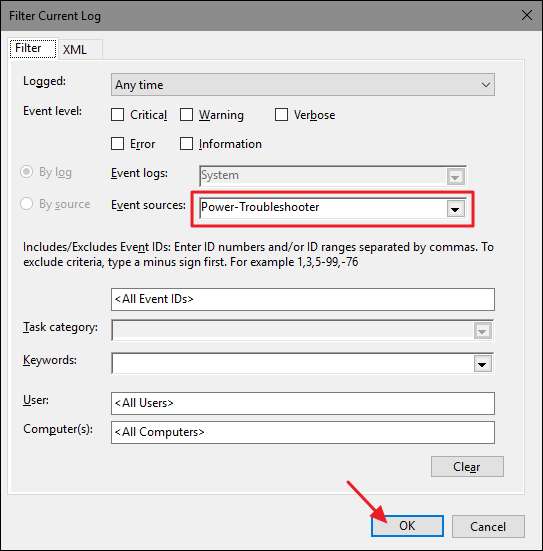
De volta à janela principal do Visualizador de eventos, você verá que filtramos centenas de mensagens que não são relevantes para o nosso problema e nos concentramos no que é importante para nós: quando o computador está acordando de um estado de baixa -estado de energia. Na nova exibição filtrada, você pode rolar por cada instância em que seu computador despertou durante o log (que deve ser de centenas de entradas).

Você deve focar no horário em que o evento foi registrado (ele foi ativado no momento em que você estava no computador ou foi uma chamada aleatória para despertar no meio da noite) e em qual fonte de despertar é indicada.
- Se a fonte Wake disser “Botão liga / desliga”, isso indica que o botão liga / desliga no PC foi pressionado para ativá-lo - uma ação que você provavelmente executou.
- Se a fonte Wake disser algo como “Mouse (ou teclado) compatível com dispositivo HID”, isso indica que o PC está configurado para pressionamentos de teclas e movimentos do mouse para ativá-lo.
- Se o Wake Source listar o seu adaptador de rede, isso indica que o seu PC está configurado para que atividade de rede de entrada pode despertá-lo —Algo que é útil se você gosta de ter seu PC hibernando, mas ainda precisa dele disponível para outros dispositivos de rede às vezes.
- Se a fonte Wake disser “Timer”, significa que uma tarefa agendada despertou o computador. As informações de origem geralmente incluem alguma indicação sobre a tarefa que despertou o PC. Por exemplo, na captura de tela anterior, posso dizer que meu PC foi acordado para fazer uma reinicialização programada após uma atualização.
- Você também pode ver algo como “Wake Source: Unknown”, que é um pouco mais enigmático, mas pelo menos informa quando o PC foi acordado.
Depois de estabelecer que existe de fato um padrão de chamadas estranhas de ativação do computador e identificar a fonte, é hora de fazer algo a respeito.
Como fazer com que o seu PC pare de acordar aleatoriamente
Felizmente, um dos truques acima ajudou você a descobrir o que está despertando seu PC. Agora é hora de resolver o problema. Vá para a seção que se aplica à sua situação.
Limite os dispositivos de hardware que podem despertar o seu PC
Como você provavelmente notou ao olhar os registros do Visualizador de eventos, existem quatro dispositivos de hardware principais que podem despertar o seu PC: mouses, teclados, adaptadores de rede e botões liga / desliga (ou tampas de laptop se for o que você está usando). Você pode visualizar facilmente uma lista completa dos dispositivos de hardware permitidos para despertar o seu PC com um comando Prompt de Comando. Abra uma janela de Prompt de Comando e execute o seguinte comando:
powercfg -devicequery wake_armed

Neste exemplo, eu tenho vários dispositivos que podem despertar meu PC, incluindo um adaptador Intel Ethernet, dois teclados (eu alterno entre o teclado normal e o de jogo) e um mouse. Qualquer que seja sua configuração, agora que você sabe quais dispositivos podem despertar seu PC, pode ir ao Gerenciador de Dispositivos para dizer a eles que não o façam.
Nós cobrimos em detalhes como evitar que o mouse desperte o PC e como evitar que a atividade de rede desperte seu PC . Portanto, em nosso exemplo aqui, estaremos evitando que o teclado desperte o PC. Por que você quer fazer isso? Uma palavra: gatos.
(Isso deve, no entanto, funcionar para outros dispositivos que podem estar ativando seu computador, não apenas teclados.)
RELACIONADOS: Como impedir que o mouse desperte o PC com Windows
Abra o Gerenciador de dispositivos pressionando a tecla Windows, digitando “Gerenciador de dispositivos” e pressionando Enter.

Na janela do Gerenciador de dispositivos, localize o dispositivo que você deseja impedir de ativar o computador. Ele terá o mesmo nome que na saída do
powercfg
comando que você acabou de executar. Clique com o botão direito no dispositivo e selecione “Propriedades” no menu de contexto.

Na guia “Gerenciamento de energia” da janela de propriedades do dispositivo, desative a opção “Permitir que este dispositivo acorde o computador” e clique em “OK”.

Enquanto você tem o Gerenciador de dispositivos aberto, vá em frente e proíba qualquer outro dispositivo que você não deseja que ative seu computador. Quando terminar, você pode sair do Gerenciador de dispositivos.
Desativar Wake Timers e Tarefas Agendadas
A outra coisa que pode despertar o seu PC é uma tarefa agendada. Algumas tarefas agendadas - por exemplo, um aplicativo antivírus que agenda uma verificação - podem definir um despertador para despertar seu PC em um horário específico para executar um aplicativo ou comando. Para ver uma lista de cronômetros de despertar definidos em seu computador, você pode usar um comando Prompt de Comando. Você terá que executar o prompt de comando com privilégios administrativos para este. Para fazer isso, clique em Iniciar, digite “comando” e, ao ver o aplicativo Prompt de Comando, clique com o botão direito e escolha “Executar como administrador”.

Na janela do Prompt de Comando, digite o seguinte comando e pressione Enter:
powercfg -waketimers

Neste exemplo, você pode ver que tenho um despertador - uma tarefa agendada definida para verificar se tenho algum arquivo grande enfileirado para download para que eu possa fazer o download quando não estiver usando o PC
Você tem que fazer escolhas para parar isso: você pode desative aquele despertador específico , ou desabilitar todos os despertadores .
RELACIONADOS: Como executar programas automaticamente e definir lembretes com o Agendador de tarefas do Windows
Se você deseja apenas impedir que uma tarefa desperte seu computador, você pode desinstalar o aplicativo que criou a tarefa ou ajustar as configurações da tarefa agendada. Você pode ler as instruções completas para trabalhar com tarefas agendadas em nosso artigo sobre executando programas automaticamente com o Windows Task Scheduler , mas aqui está a versão curta.
Encontre a tarefa no Agendador de tarefas, clique com o botão direito nela e escolha “Propriedades”. Na janela Propriedades, na guia “Condições”, desative a opção “Despertar o computador para executar esta tarefa”.
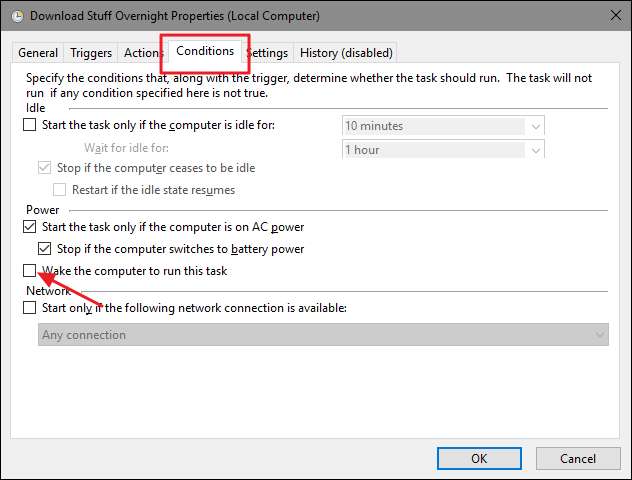
Isso deixa a tarefa agendada no lugar e, se o seu PC estiver acordado, o Windows executará a tarefa. Simplesmente não desperta o PC para fazer isso.
Se você não quiser qualquer programas que ativam seu computador automaticamente, você pode desabilitar totalmente os cronômetros de despertar. Para fazer isso, abra o aplicativo Opções de energia do Painel de controle pressionando Iniciar, digitando “opções de energia” e pressionando Enter.
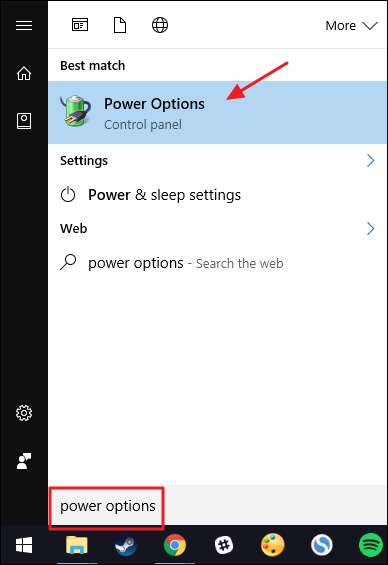
Na janela Opções de energia, clique no link “Alterar configurações do plano” ao lado do plano que você usa.

Na próxima janela, clique no link “Alterar configurações avançadas de energia”.

Expanda a entrada “Sleep”, expanda a entrada “Allow wake timers” abaixo dela e, em seguida, defina as entradas abaixo dela como “Disabled”. Se você estiver em um laptop, verá duas entradas - “Na bateria” e “Conectado” - e poderá configurá-las para diferentes configurações, se desejar. Se você estiver usando um PC de mesa, verá apenas uma configuração na entrada “Permitir cronômetros de despertar”, como neste exemplo.
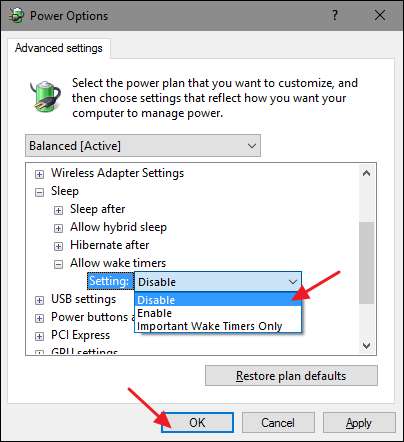
Observe que se você estiver usando o Windows 10, também terá uma terceira opção além de apenas ativar ou desativar o despertador. Esta opção é chamada de “Importante Wake Timers Only” e ativa seu PC apenas para os principais eventos do sistema Windows, como uma reinicialização programada do seu PC fora do horário ativo após uma atualização do Windows. Você pode tentar definir seus despertadores como “Somente despertadores importantes” e ver se isso resolve seus problemas. Se o seu PC ainda está acordando com mais frequência do que você gostaria, você sempre pode voltar e definir os timers de despertar para “Desativado”.
Impedir que a manutenção automática acorde seu PC
Por padrão, o Windows executa tarefas de manutenção automática às 2h todas as noites, se você não estiver usando o computador. Ele também está configurado para despertar seu PC do repouso para executar essas tarefas. Essas tarefas incluem coisas como verificar se seu disco rígido precisa ser desfragmentado, executar diagnósticos do sistema, verificar se há erros de volume de disco e muito mais. São tarefas importantes que devem ser executadas periodicamente, mas se você preferir que o Windows não desperte seu PC para fazer isso, pode desativar essa configuração. Estamos usando o Windows 10 como nosso exemplo aqui, mas você encontrará as configurações no mesmo lugar no Windows 8 e 7.
No Painel de Controle, mude para a visualização do ícone e abra o aplicativo Segurança e Manutenção.
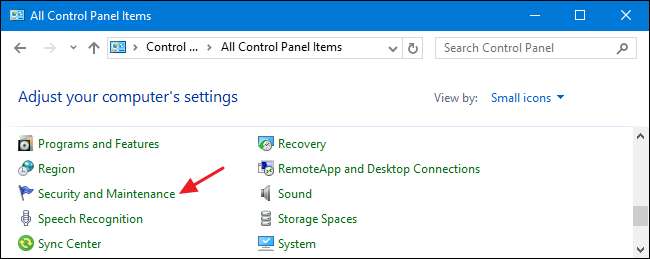
Na página Segurança e manutenção, expanda a seção “Manutenção” e clique em “Alterar configurações de manutenção”.
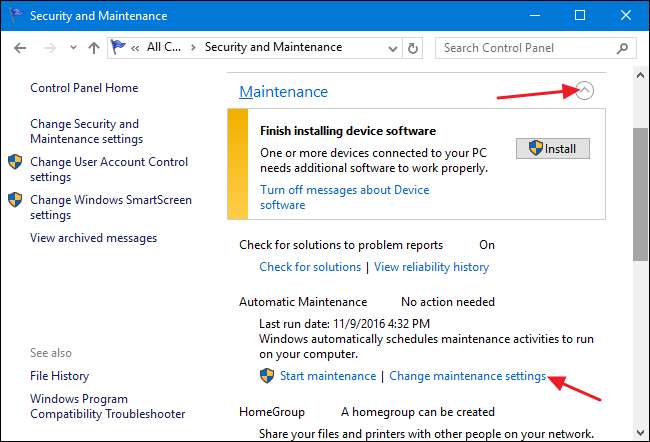
Na página Manutenção automática, desative a opção “Permitir que a manutenção programada acorde meu computador no horário programado”. Claro, você também pode definir o horário de programação para algo que você goste mais, se quiser.

Se você desligar a capacidade do Windows de despertar seu PC para executar tarefas de manutenção, você ainda deve deixá-lo executar essas tarefas de manutenção ocasionalmente. Você pode fazer isso definindo o horário agendado para quando é mais provável que seu PC esteja ligado ou você pode fazer isso manualmente clicando em “Iniciar manutenção” na página principal de Segurança e Manutenção.
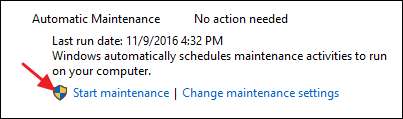
O sono é uma ferramenta valiosa para preservar energia e, ao mesmo tempo, manter seu PC disponível imediatamente quando você precisar. Embora você provavelmente deseje que alguns dispositivos (como o teclado) e algumas tarefas agendadas consigam despertar o seu PC, é bom saber que você tem algumas ferramentas para investigar por que ele está despertando e opções para impedir que aconteça quando você não quero isso.







![Compreendendo as fontes de alimentação para verrugas de parede [Electronics]](https://cdn.thefastcode.com/static/thumbs/understanding-wall-wart-power-supplies-electronics.jpg)